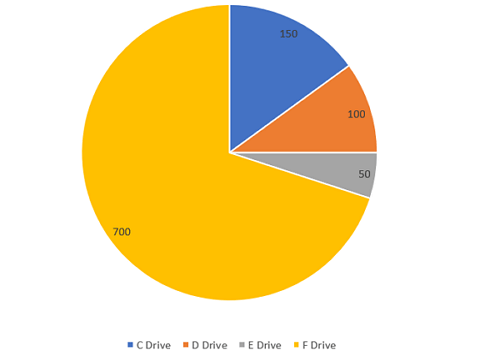Gesamte Downloads
Hauptinhalt
Über den Autor
Aktuelle Themen
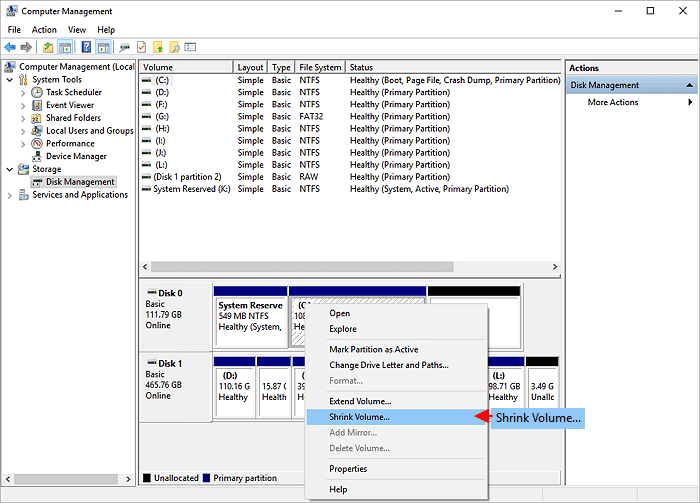
Um eine 1-TB-Festplatte zu partitionieren, gehen Sie bitte wie folgt vor.
- 1. Öffnen Sie „Ausführen“ mit Windows+R und geben Sie diskmgmt ein.
- 2. Sie können mit der rechten Maustaste auf eine Partition mit viel freiem Speicherplatz klicken und „Volume verkleinern“ auswählen.
- 3. Passen Sie die Partitionsgröße an und klicken Sie zur Bestätigung auf „Verkleinern“.
- 4. Jetzt erhalten Sie einen nicht zugeordneten Speicherplatz... Weiterlesen>>
Wenn Sie ein Tool eines Drittanbieters bevorzugen, können Sie die Partitionsmanager-Software EaseUS herunterladen.
So partitionieren Sie eine 1TB-Festplatte in Windows 11/10/8/7
Sie müssen wissen, wie Sie eine 1-TB-Festplatte, eine externe HDD oder eine SSD in Windows 11/10 in mehrere Volumes partitionieren. Viele von uns verwenden Windows-Computer, haben normalerweise zwei bis vier Festplattenpartitionen, z. B. Laufwerk C, D, E und F. Wir verwenden jede für unterschiedliche Zwecke. Laufwerk C, auch als Systemlaufwerk bekannt, ist für die Installation des Windows-Betriebssystems und für Systemdateien vorgesehen. Die restlichen Partitionen sind normalerweise Datenpartitionen, die wir zum Speichern eines bestimmten Datentyps verwenden können. Die Anzahl der Partitionen spielt keine wirkliche Rolle. Es hängt nur davon ab, wie viele Sie auf Ihrem Computer haben möchten. Die Festplattenpartitionierung in Windows 10 kann auf zwei Arten erfolgen: entweder mit Festplatten- und Partitionssoftware von Drittanbietern oder mit der Datenträgerverwaltung.
| Umsetzbare Lösungen | Schritt-für-Schritt-Fehlerbehebung |
|---|---|
| Methode 1. Eine 1TB-Festplatte mit einem Partitionierungstool partitionieren | (Partitionsmanager) Schritt 1: Starten Sie EaseUS Partition Master. Klicken Sie im Hauptfenster mit der rechten Maustaste auf den nicht zugeordneten Speicherplatz.... Vollständige Schritte |
| Methode 2. Eine 1TB HDD/SSD mit der Datenträgerverwaltung partitionieren | Schritt 1: Öffnen Sie die Datenträgerverwaltung in Windows 11/10/8/7; Schritt 2: Partitionieren Sie die 1TB HDD/SSD in Windows 11/10/8/7... Vollständige Schritte |
Methode 1. Eine 1TB-Festplatte mit einem Partitionierungstool partitionieren
Aufgrund der Benutzerfreundlichkeit, Effizienz und Beliebtheit empfehlen wir EaseUS Partition Master. Der kostenlose Partitionsmanager bietet die beste Lösung zum Partitionieren einer 1TB HDD/SSD unter Windows 11/10/8.1/8/7/XP/Vista. Darüber hinaus bietet er viele hervorragende Funktionen:
- Beschleunigen Sie die Leistung von SSDs mit optimierter Partitionsausrichtung
- Erweitern Sie das Laufwerk C und führen Sie das Windows-Betriebssystem schneller aus
- Erstellen Sie eine Partition zum Speichern von Datenkopien
- Klonen Sie eine ganze Festplatte oder Partition ohne Datenverlust auf eine andere
Sie werden zwei Funktionen der empfohlenen Software nutzen, um die Festplattenpartitionierung durchzuführen.
- Partitionsgröße ändern/verschieben
- Erstellen einer Partition
Sie können auch der Schritt-für-Schritt-Anleitung zum Partitionieren einer Festplatte folgen:
Schritt 1. Starten Sie EaseUS Partition Master. Klicken Sie zum Partition Manager mit der rechten Maustaste auf den nicht zugeordneten Speicherplatz auf Ihrer Festplatte oder Ihrem externen Speichergerät und wählen Sie „Erstellen“.
Schritt 2. Passen Sie die Partitionsgröße, das Dateisystem (Wählen Sie das Dateisystem entsprechend Ihrem Bedarf), die Bezeichnung usw. für die neue Partition an und klicken Sie auf „OK“, um fortzufahren.
Schritt 3. Klicken Sie auf die Schaltfläche „1 Aufgabe(n) ausführen“ und erstellen Sie eine neue Partition, indem Sie auf „Übernehmen“ klicken.
Sehen Sie sich das folgende Video-Tutorial an und erfahren Sie, wie Sie eine Partition im Dateisystem NTFS, FAT oder EXT erstellen.
Methode 2. Eine 1TB HDD/SSD mit der Datenträgerverwaltung partitionieren
Das Partitionieren einer Festplatte mithilfe der Datenträgerverwaltung ist eine gängige Methode für Computerbenutzer. Dieses in Windows integrierte Tool erfüllt die Anforderungen der meisten Benutzer. Unter Windows 11/10/8/7, Vista und Windows Server 2008 kann die Datenträgerverwaltung Volumes verkleinern, erweitern, erstellen, löschen, formatieren usw. Befolgen Sie die Schritte zum Partitionieren einer 1-TB-HDD oder -SSD:
Schritt 1. Öffnen Sie die Datenträgerverwaltung in Windows 11/10/8/7
Klicken Sie mit der rechten Maustaste auf diesen PC > Klicken Sie auf „Verwalten“ > Rufen Sie den Geräte-Manager auf und klicken Sie auf „Datenträgerverwaltung“.
Schritt 2. Partitionieren Sie die 1TB HDD/SSD in Windows 11/10/8/7
So verkleinern Sie eine Partition:
- 1. Klicken Sie mit der rechten Maustaste auf die Partition, die Sie verkleinern möchten, und wählen Sie „Volume verkleinern“.
- 2. Passen Sie die Partitionsgröße an und bestätigen Sie mit „Verkleinern“.
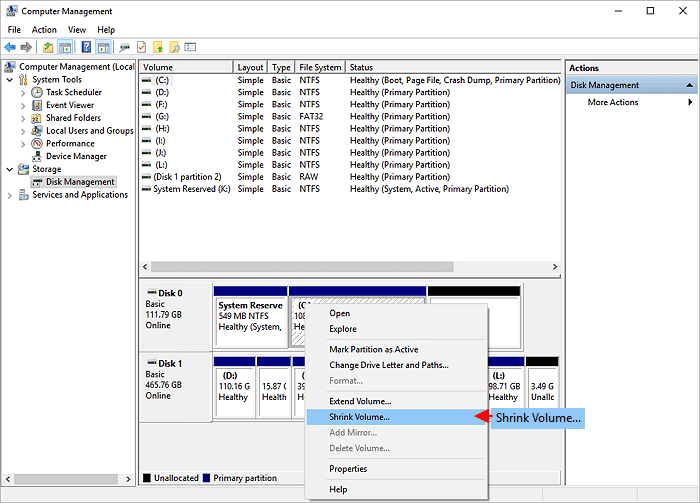
So erstellen Sie eine Partition:
Sobald Sie eine Partition verkleinert haben, können Sie den nicht zugeordneten Speicherplatz zum Erstellen einer weiteren Partition verwenden.
- 1. Klicken Sie mit der rechten Maustaste auf den nicht zugeordneten Speicherplatz und wählen Sie „Neues einfaches Volume“.
- 2. Klicken Sie auf „Weiter“, um fortzufahren. Legen Sie die neue Partitionsgröße, den Laufwerksbuchstaben und das Dateisystem fest und klicken Sie auf „Fertig“. Warten Sie, bis die Formatierung abgeschlossen ist.
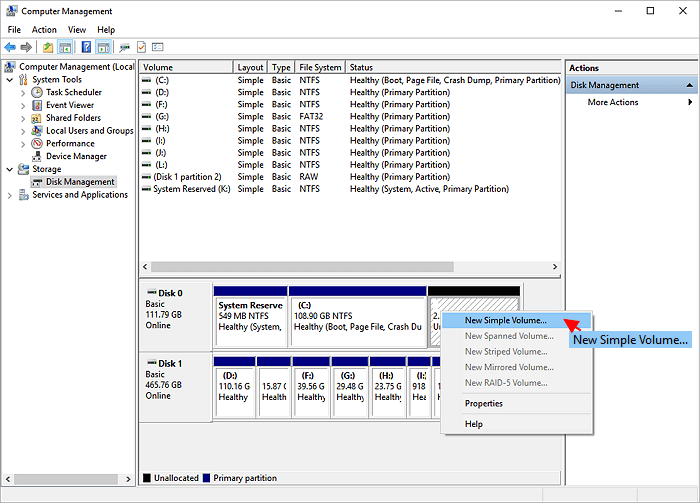
Auf diese Weise können Sie Ihre 1TB HDD/SSD in mehrere Partitionen unterteilen. Sie können nach den Schritten auch Ihren Laufwerksbuchstaben ändern.
So ändern Sie den Laufwerksbuchstaben:
- 1. Klicken Sie mit der rechten Maustaste auf die Partition und wählen Sie „Laufwerkbuchstaben und -pfade ändern“.
- 2. Klicken Sie auf „Ändern“, um einen neuen Laufwerksbuchstaben für Ihre Partition festzulegen.

Klicken Sie auf die Schaltflächen, um diesen Artikel zu teilen und andere über die beiden Möglichkeiten zu informieren.
Zusätzliche Tipps - Wie viele Partitionen sind für 1 TB am besten geeignet?
Im Allgemeinen kann eine 1-TB-Festplatte je nach Dateityp und persönlichen Gewohnheiten in zwei bis fünf Partitionen aufgeteilt werden. Wir empfehlen Ihnen, sie in vier Partitionen zu unterteilen: Betriebssystem (Laufwerk C), Programmdateien (Laufwerk D), Persönliche Daten (Laufwerk E) und Unterhaltung (Laufwerk F).
Das Laufwerk C (100 GB – 200 GB) ist die Hauptfestplatte, die das Betriebssystem und die zugehörigen Systemdateien enthält. Daher ist ausreichend Speicherplatz für das Laufwerk C unerlässlich. Normalerweise belegen das Betriebssystem und die zugehörigen Dateien 70 GB Speicherplatz. Weisen Sie daher der Festplatte etwa 100 GB bis 200 GB zusätzlichen Speicherplatz auf dem Laufwerk C zu.
Laufwerk D (ca. 100 GB) ist das Laufwerk für Anwendungen. Wenn Sie zu viele Programme auf Laufwerk C installieren, verringert sich die Effizienz und Geschwindigkeit des Systems. Daher empfiehlt es sich, eine separate Partition auf einer 1-TB-Festplatte für die Programme zu erstellen. In der Regel reichen 100 GB Speicherplatz für die Programmdiskette für die meisten Benutzer aus.
E Drive (50–100 GB) ist hauptsächlich für persönliche Dateien konzipiert. Sie können wichtige persönliche Dateien, einschließlich Bürodateien, Lernmaterialien, private Videos oder Fotos, separat speichern. Es wird empfohlen, für diese wichtigen Einzeldateien eine separate Partition zu erstellen. In der Regel reichen 50–100 GB Speicherplatz aus.
Das Laufwerk F (600–700 GB) wird hauptsächlich für Unterhaltungszwecke wie Filme ansehen und Musik hören genutzt. Diese Dateien beanspruchen viel Speicherplatz. Sie können so viel Speicherplatz wie möglich reservieren.
Abschluss
Mit einem Drittanbieter-Tool oder der Datenträgerverwaltung können Sie Partitionen ganz einfach verkleinern, erstellen oder erweitern. Wir geben Ihnen außerdem Tipps zur Partitionsanzahl und -größe für eine 1-TB-Festplatte. Neben der Festplattenpartitionierung können Sie mit der Datenträgerverwaltung von EaseUS auch Partitionen zusammenführen, Betriebssysteme migrieren und MBR in GPT oder GPT in MBR konvertieren, ohne Daten zu verlieren.
1TB Festplatte partitionieren – FAQs unter Windows 11/10
Ist die Partitionierung des Laufwerks C: sicher? Wie lange dauert die Partitionierung einer 1-TB-Festplatte? Wenn Sie Fragen dazu haben, lesen Sie die folgenden Fragen und Antworten.
Wie viele Partitionen sind für 1 TB am besten?
Eine 1-TB-Festplatte kann in zwei bis fünf Partitionen aufgeteilt werden. Wir empfehlen Ihnen, sie in vier Partitionen zu unterteilen: Betriebssystem (Laufwerk C), Programmdatei (Laufwerk D), Persönliche Daten (Laufwerk E) und Unterhaltung (Laufwerk F).
Wie lange dauert es, eine 1-TB-Festplatte zu partitionieren?
Etwa 10 Minuten. Wenn Ihr Computer in gutem Zustand ist, können Sie EaseUS Partition Master ausführen, um Partitionen in wenigen Minuten zu erstellen, zu verkleinern und zu erweitern.
Wie partitioniere ich eine Festplatte am besten?
So können Sie eine Festplatte partitionieren:
Schritt 1. Starten Sie EaseUS Partition Master
Schritt 2. Passen Sie die neue Partitionsgröße, das Dateisystem, die Bezeichnung usw. an.
Schritt 3. Bestätigen Sie die Erstellung einer neuen Partition
Wie lange dauert das Formatieren einer 1-TB-Festplatte?
Zu Ihrer Information: Sie können eine Festplatte je nach Festplattenkapazität und belegtem Speicherplatz immer innerhalb von Minuten oder einer halben Stunde formatieren. Die vollständige Formatierung einer 1-TB-Festplatte unter Windows dauert schätzungsweise etwa zwei Stunden, über eine USB-2.0-Verbindung kann sie sogar einen Tag dauern!
Wie wir Ihnen helfen können
Über den Autor
Maria
Maria ist begeistert über fast allen IT-Themen. Ihr Fokus liegt auf der Datenrettung, der Festplattenverwaltung, Backup & Wiederherstellen und den Multimedien. Diese Artikel umfassen die professionellen Testberichte und Lösungen.
Produktbewertungen
-
Mit „Easeus Partition Master“ teilen Sie Ihre Festplatte in zwei oder mehr Partitionen auf. Dabei steht Ihnen die Speicherplatzverteilung frei.
Mehr erfahren -
Der Partition Manager ist ein hervorragendes Tool für alle Aufgaben im Zusammenhang mit der Verwaltung von Laufwerken und Partitionen. Die Bedienung ist recht einfach und die Umsetzung fehlerfrei.
Mehr erfahren -
"Easeus Partition Master" bietet Ihnen alles, was Sie zum Verwalten von Partitionen brauchen, egal ob Sie mit einem 32 Bit- oder 64 Bit-System unterwegs sind.
Mehr erfahren
Verwandete Artikel
-
So beheben Sie DiskPart Virtual Disk Service-Fehler im Jahr 2025
![author icon]() Maria/2025/05/21
Maria/2025/05/21
-
PS4 HDD auf SSD klonen: Ohne Daten zu verlieren
![author icon]() Maria/2025/05/21
Maria/2025/05/21
-
Fehlercode 0xc000000e nach Klonen auf SSD (behoben)
![author icon]() Maria/2025/11/30
Maria/2025/11/30
-
So können Sie Festplatten-Partition löschen unter Windows 11/10 - 3 Methoden
![author icon]() Katrin/2025/11/16
Katrin/2025/11/16